1. Запустите программу Excel.
2. Откройте диалоговое окно команды Сервис/ Параметры.
3. На вкладке Общие измените установленные по умолчанию параметры:
· установите стандартный шрифт Arial 10 пунктов,
· включаемое в новую книгу количество листов 2,
· предлагать заполнение свойств файла.
4. Изменения таких параметров вступают в силу после перезагрузки MS Excel, для перезагрузки следует закрыть, затем заново открыть программу.
5. Создайте новую книгу, удостоверьтесь в изменении параметров.
6. В ячейку А1 первого листа новой книги введите текст «Классификация и система обозначения автомобильного транспорта».
7. В ячейку А3 введите текст «Система состоит из буквенного обозначение фирмы изготовителя и цифр» и вставьте примечание (команда Вставка\Примечание) «Система соответствует нормали ОН 025 272-66».
8. В диапазон А5:В11 введите текст:
|
цифра 1 |
Класс автомобиля |
|
цифра 2 |
Тип автомобиля |
|
цифра 3 |
Порядковый номер модели |
|
цифра 4 |
Порядковый номер модели |
|
цифра 5 |
Модификация автомобиля |
|
цифра 6 |
Вид исполнения для климата: 1 - холодного, 6 - умеренного, 7 - тропического |
|
цифры индексов |
Модель является переходной или имеет дополнительные комплектации |
9. Откройте диалоговое окно команды Сервис\ Параметры.
10. На вкладке Вид отмените отображение следующих элементов: строки формул, строки состояния, примечаний, встроенных объектов.
11. В группе опций Параметры окна снимите все флажки, кроме Авторазбиение на страницы.
12. Уменьшите масштаб просмотра листа, укажите 25%.
13. Сохраните документ под именем Нормы расхода.
14. Верните прежний масштаб. Отобразите все элементы окна, установите все опции группы Параметры окна, кроме опции «формулы».
15. Создайте колонтитулы:
16. Выполните команду Вид\Колонтитулы.
· На вкладке Поле нажмите кнопку Создать верхний колонтитул. В окне В центре введите текст "Руководящий документ Министерства транспорта РФ".
·
На вкладке Поле нажмите
кнопку Создать нижний колонтитул. В окне Слева
введите поле Дата (кнопка ![]() ), в окне В центре введите поле Страница
(кнопка
), в окне В центре введите поле Страница
(кнопка ![]() ), в окне Справа
введите ФИО.
), в окне Справа
введите ФИО.
·
Перейдите в режим просмотра
документа (кнопка ![]() ).
Примерный вид документа указан на Рисунок 1.
).
Примерный вид документа указан на Рисунок 1.
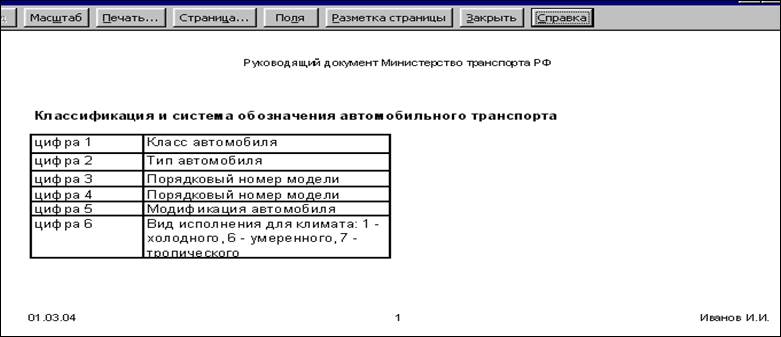
Рисунок 1
17. Переименуйте лист одним из 2 способов. Новое имя листа — Обозначения:
· Команда Формат\Лист\Переименовать
· Курсор мыши на ярлыке листа, вызвать контекстное меню, команда Переименовать.
18. Добавьте 2 листа — выполните команду Вставка\Лист или команда Добавить контекстного меню.
19. Группировка листов:
· Удерживая клавишу Shift, щелкните по ярлыкам листов, вставленных в предыдущем задании.
· В ячейку А1 сгруппированных листов внести текст Департамент автомобильного транспорта, в ячейку В2 — Нормы расхода топлива автомобильным транспортом.
· Для разгруппировки листов щелкнуть по ярлычкам листов, в контекстном меню выбрать команду Разгруппировать листы.
20. В первом листе добавьте текст «для легковых автомобилей», затем переименуйте лист, новое название «Т1», во втором листе добавьте текст «для автобусов», затем переименуйте лист, новое название «Т2»
21. Сделайте копию листа «Обозначения» с помощью команды Переместить/ скопировать… контекстного меню или меню Правка. В диалоговом окошке команды установите флажок Создавать копию, укажите вставить копию перед листом Обозначения.
22. В пределах текущей книги переместите лист в новую позицию, перетаскивая его с помощью мыши вдоль ряда ярлычков листов.
23. Закрепить области листа:
· Для закрепления заголовка таблицы и первой колонки, установите курсор в ячейку В4.
· Выполните команду Окно\Закрепить области.
· Передвигаясь по строкам и столбцам, поверить закрепление областей.
1. Открыть новую книгу. Переименуйте лист, новое имя — Продажа товаров.
2. Вызвать окно параметров (Сервис\параметры), на вкладке Общие изменить имя пользователя — ФИО.
3. Листу присвоить имя Продажи.
4. В ячейку А1 введите заголовок таблицы: "Продажа товаров за январь месяц"
5. Создайте шапку таблицы (начиная с ячейки А3):
|
Число месяца |
Код товара |
Наименование товара |
Цена продажи |
Количество продано |
Стоимость позиции |
При вводе текста в ячейки ширину и высоту ячейки не менять.
6. Отформатировать заголовки столбцов:
· Выделить соответствующие ячейки.
· Команда Формат\Ячейки, вкладка Выравнивание. Установить флажок Переносить по словам.
· Выравнивание по горизонтали — по центру, выравнивание по вертикали — по центру.
7. Для заголовков установить шрифт ArialCyr, размер — 8, начертание— курсив.
8. Установите форматы данных. Команда Формат\Ячейки..., вкладка Число, установите требуемые форматы:
· для информации о кодах товара (диапазон В4:В16) — текстовый,
· для цены продажи (диапазон D4:D16) — денежный, рубли.
· для сведений о стоимости позиции (диапазон F4:F16) — денежный, рубли.
9. Для ячейки В3 (заголовок Код товара) установите примечание:
Уважаемый посетитель!
Чтобы распечатать файл, скачайте его (в формате Word).
Ссылка на скачивание - внизу страницы.